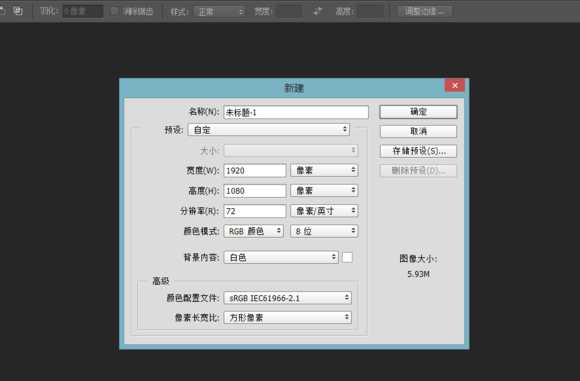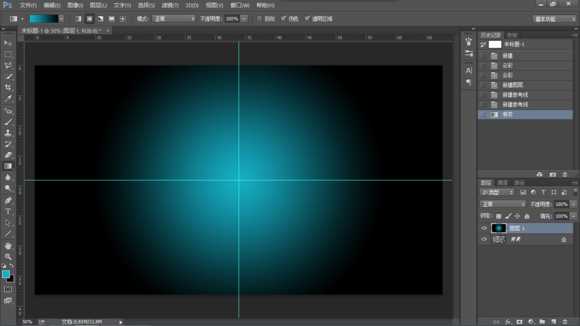等级一直上不去,决定今天来发发贴攒攒经验。这是个新手教程,给新手动力的一个教程。
具体的制作步骤如下:
1,CRTL+N 新建一个画布,大小1920*1080
2,执行:滤镜---渲染--云彩。如果觉得效果不够理想的话可以ctrl+f多执行几次。
3,把前景色调成:#15aec4 背景色调成:000000 新建一个图层,径向渐变,由中心向外拉。(个人作图比较喜欢拉个参考线)
4,把图层混合模式改成正片叠底,ctrl+j复制一层,把图层混合模式改成叠加,然后再ctrl+j复制一层。
5,ctrl + shift + alt + e ,盖印一个图层。
6,给盖印图层添加一个蒙版,在3分之2的地方用画笔稍微画几下,添加中间的鲜色。
7,前景色换回白色(#ffffff),打上自己喜欢的字,大小自己设定,CTRL+J复制一层。
8,把2个文字图层都栅格化,双击上面的那个文字图层,打开图层样式:渐变叠加,角度0,渐变的设置如图,
渐变快的颜色分别是:0e87c0 , e3d3d3 , fff006 , f0aa02 , f41323 , f227e1 , 22f345
9,执行滤镜--模糊--高斯模糊--18px。然后按住ctrl点击另一个文字层,取得选区,然后选择--修改--收缩,输入2。在最上面添加一个图层,填充白色。
10,开始在倒影了,新建一个组,吧这3个文字层都拉进去。然后复制这一个组。然后编辑--变换--垂直反转。移动到合适位置。不透明度改成34,添加一个蒙版,拉一个线性渐变。
11,新建一个空白图层,选择画笔工具,打开画笔预设,选择图中所示画笔,大小改成10px左右,选择钢笔工具,
在两个文字之间画出一天路径,右键,描边路径,勾选模拟压力,确认。然后再次右键,删除路径。
12,ctrl+j复制一层,然后滤镜--模糊--高斯模糊--8px,结束。
添加一层烟雾层,或者舞台那种光线层的话,效果应该会不错,但是我个人就喜欢简洁,就这样好了。
教程结束,以上就是PS简单制作漂亮的霓虹文字特效教程,希望大家喜欢!
免责声明:本站资源来自互联网收集,仅供用于学习和交流,请遵循相关法律法规,本站一切资源不代表本站立场,如有侵权、后门、不妥请联系本站删除!
P70系列延期,华为新旗舰将在下月发布
3月20日消息,近期博主@数码闲聊站 透露,原定三月份发布的华为新旗舰P70系列延期发布,预计4月份上市。
而博主@定焦数码 爆料,华为的P70系列在定位上已经超过了Mate60,成为了重要的旗舰系列之一。它肩负着重返影像领域顶尖的使命。那么这次P70会带来哪些令人惊艳的创新呢?
根据目前爆料的消息来看,华为P70系列将推出三个版本,其中P70和P70 Pro采用了三角形的摄像头模组设计,而P70 Art则采用了与上一代P60 Art相似的不规则形状设计。这样的外观是否好看见仁见智,但辨识度绝对拉满。
更新日志
- 小骆驼-《草原狼2(蓝光CD)》[原抓WAV+CUE]
- 群星《欢迎来到我身边 电影原声专辑》[320K/MP3][105.02MB]
- 群星《欢迎来到我身边 电影原声专辑》[FLAC/分轨][480.9MB]
- 雷婷《梦里蓝天HQⅡ》 2023头版限量编号低速原抓[WAV+CUE][463M]
- 群星《2024好听新歌42》AI调整音效【WAV分轨】
- 王思雨-《思念陪着鸿雁飞》WAV
- 王思雨《喜马拉雅HQ》头版限量编号[WAV+CUE]
- 李健《无时无刻》[WAV+CUE][590M]
- 陈奕迅《酝酿》[WAV分轨][502M]
- 卓依婷《化蝶》2CD[WAV+CUE][1.1G]
- 群星《吉他王(黑胶CD)》[WAV+CUE]
- 齐秦《穿乐(穿越)》[WAV+CUE]
- 发烧珍品《数位CD音响测试-动向效果(九)》【WAV+CUE】
- 邝美云《邝美云精装歌集》[DSF][1.6G]
- 吕方《爱一回伤一回》[WAV+CUE][454M]